
Întotdeauna, când încep să-mi amintesc desene animate preferate Disney, Little Mermaid îmi vine în minte. Astăzi vom trece pas cu pas întregul proces de creare a unei lumi subacvatice cu o sirenă Ariel.
1. Să începem cu schița
Deși am fost inspirat de pictura Little Mermaid, nu am reușit să fac o sirenă similară (sa dovedit a fi un Flounder, prietenul ei).
Am strâns o mulțime de informații pe Internet pentru a înțelege mai bine "anatomia sirenei". Ceea ce a venit din co-culturile de pește și om, ideea mea era să-l creez pe Ariel mai ambițios. Și, bineînțeles, "accesoriile" ei vor fi minunate și va purta păr magnific și luxos.
Când mi-am conceput ideea, am schițat în Photoshop folosind o perie rotundă obișnuită pe un document care măsoară 8x10 cm și 300 puncte pe inch.

Asta am să-ți spun: schițele uzuale sunt întotdeauna baza pentru realizarea ideii originale, dar după cum am aflat recent, mai precis schita, cu atât este mai ușor decât să se gândească la ideea de bază de a crea un desen.
2. Crearea unei baze alb-negru
Pasul 1
Sunt încă speriat la gândul de muncă pe lumină și umbre, astfel încât pentru a contracara această teamă că încep să lucreze cu desenul alb-negru pentru a seta schema generală de iluminat. Pentru a face acest lucru, creez un nou strat (Ctrl + Shift + N) și folosiți peria rotundă pentru a picta o culoare gri deschis pentru sirena mea.

Pasul 2
După crearea acestui cadru, blochez stratul și creez două copii ale acestui strat și le pun în ambele moduri în modul Multiplicare. Folosind doar primul strat copiat, creez un gradient frumos, de la întuneric la lumină, cu Gradient Tool (G).

Apoi mă duc la cel de-al doilea strat copiat pentru ao picta în alte tonuri, folosind peria rotundă moale (perie rotundă moale). De data aceasta mă concentrez asupra stabilirii umbrelor pentru întregul corp, în special asupra modului în care se află pe față, stomac și hvos.

3. Aplicarea primelor cercuri colorate
Pasul 1
Pentru a traduce o imagine de la alb-negru la culori strălucitoare și frumoase, va trebui să repetați aplicarea culorilor de mai multe ori utilizând Moduri de amestecare a straturilor și straturi de ajustare. Pe primul strat, unde este setat modul Multiply, am făcut mai multe culori naturale pe piele, păr și coada sirenei.
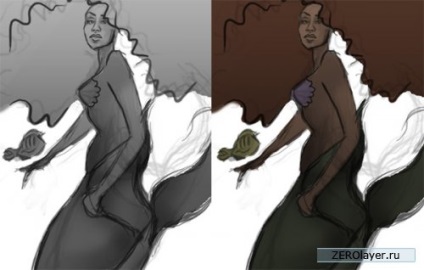
Pasul 2
Apoi am setat modurile Overlay și Vivid Light și am folosit culori calde intense pentru a mări ușor luminozitatea imaginii. De asemenea, am folosit Pensulă Hard Round pentru a elimina unele detalii ale feței și corpului.
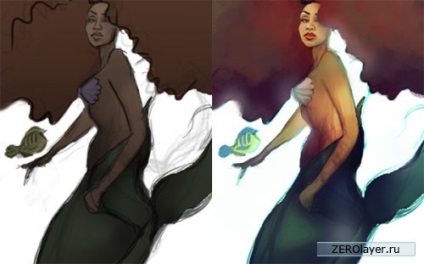
Am făcut acest lucru încet, mai ales prin focalizarea aplicării culorii peste stratul de schiță, astfel încât imaginea să iasă treptat pe pânză, obținând un efect 3D favorit.

Pasul 3
Întotdeauna am ocazia să folosesc straturi de ajustare (straturi de ajustare) pe imaginile mele digitale. Setați noul nivel de ajustare ca balans de culoare și ajustați culorile pentru a accentua tonurile albastre și roșii din partea dvs. Deși aceasta este o viziune generalizată a Micului Siren, este important să transmiteți o anumită culoare povestirii pentru a arăta relația dintre pictura și original.
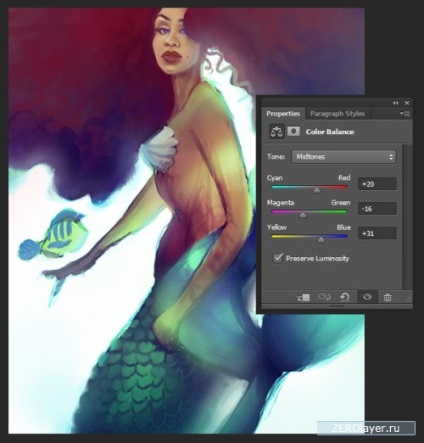
4. Reciclarea unor părți pentru a combina mai bine scena
Pasul 1
În același timp, știam să încep, trebuie să refaceți câteva detalii care nu erau destul de realiste pentru scena lumii subacvatice. În primul rând, am folosit instrumentul Rectangular Marquee (M) pentru a crea o scenă selectând zone mici și apoi mutat la Image - Crop pentru a le decupa.
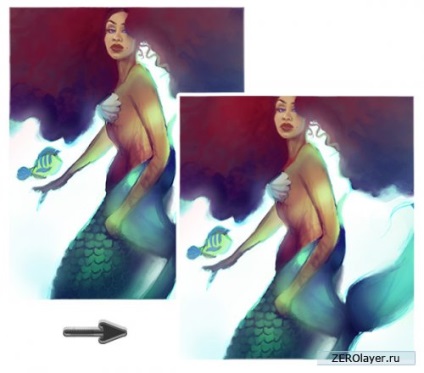
Pasul 2
La inceput mi sa parut ca parul cret magnific ar fi coafura ideala pentru sirena mea. Dar când am învățat zeci de referințe despre lumea subacvatică, am înțeles. că, de fapt, nu poate fi așa. În schimb, m-am hotărât să desenez blocuri de păr care pot fi mobile în condiții normale.

Pasul 3
Amintiți-vă, am spus că este mai bine să începeți să lucrați cu o nouă schiță? Aceasta a fost doar prima dintre multele interpretări, când am decis să redesemn mâna lui Ariel. Unul dintre multele avantaje ale lucrului în Photoshop este că poți redeschide detaliile de mai multe ori, fără a-ți pierde restul de lucru. Chiar dacă mâinile sunt desenate imperfect, puteți desena rapid umpluturi potrivite.

5. Continuați să personalizați culorile
Pasul 1
De asemenea, ca și în pașii anteriori, am folosit o combinație de moduri de amestecare a straturilor și de straturi de ajustare pentru a continua să regleze culorile din imagine. Mai întâi, în modul Lumină ușoară, am aplicat o culoare roșie moale și apoi am umplut noul strat cu o culoare verde strălucitor setată pentru a Lighten.
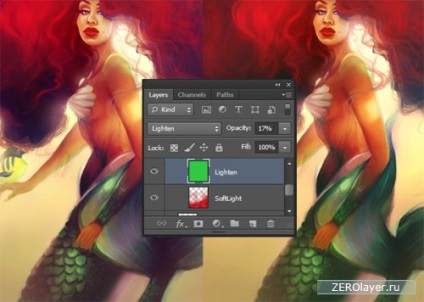
Pasul 2
Apoi, am folosit stratul de ajustare în Balanța culorilor pentru a reveni la tonurile albastre în schema generală de culori.

Apoi am adus la sfârșit stratul de expunere pentru contrast instantaneu și intensitate a culorii.
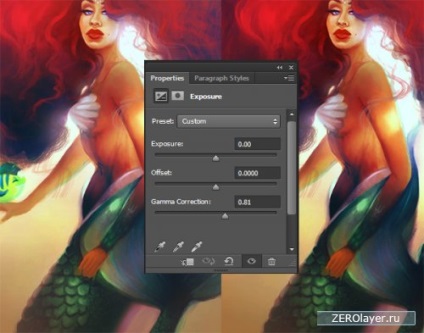
Pasul 3
Deoarece continuați să definiți zonele din imagine, experimentați cu modul de amestecare pentru un efect de culoare mai frumos. Așa că am folosit un set de straturi pe Overlay pentru a începe să pictez în culori calde și pentru a amplifica scenariul de iluminare.

6. Fixarea mâinilor, a hainelor și a feței
Pasul 1
Acum vom decide cum să corectăm greșelile! Vă puteți salva de mult timp din greșeli, așa că încercați să fiți harnici și să vă concentrați asupra îmbunătățirii abilităților. În câmpul mâinilor, m-am așezat pe poziții relaxate, care nu sunt exact definite. Pentru a termina aceste piese, utilizați o perie rotundă rigidă, setați opacitatea la 50-100%.

Pasul 2
Ariel este remarcabilă pentru sutienul ei sub forma unei scoici, dar în schimb m-am hotărât să pictez un top țărănești care curge ușor. Pentru strălucirea suplimentară, am adăugat puncte strălucitoare de alb pentru a imita paietele și cristalele de pe țesătură.
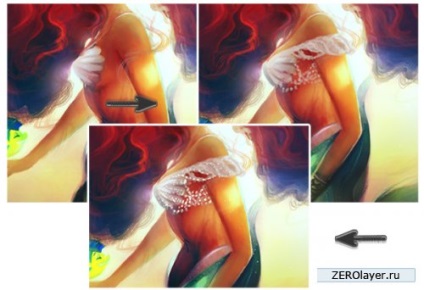
Pasul 3
Puteți rezolva cu ușurință orice probleme din portret, pur și simplu, studiind ghidul de machiaj pe YouTube. Aflați detalii despre contururile de machiaj și despre metodele de aplicare a acestora în imaginea dvs. digitală pentru un aspect frumos și plin de viață.

7. Finalizarea detaliilor
Ne aflăm aproape în faza finală! Pentru a finaliza această imagine, m-am concentrat pe eliminarea ultimului bit de intensitate, folosind o perie circulară rigidă setată la High Opacity (50-100%). Această opacitate asigură faptul că aceste culori se întâlnesc pe diferite ecrane și dispozitive.
În ultimii pași, mi-am curățat părul, am acordat o atenție deosebită modului în care firele au fuzionat.

Apoi am desenat bule de bule în jurul lui Ariel și Flounder pentru a demonstra mișcările netede în scena lumii mele subacvatice.

Sper că ți-a plăcut lecția despre Little Mermaid! Creați-vă propriile versiuni ale filmelor preferate din copilărie. Nu este doar distractiv, puteți crea un portofoliu și vă puteți îmbunătăți abilitățile în această tehnică. Distreaza-te si simte din nou aceasta magie incredibila a Disney! Mai jos, nu ezitați să publicați interpretările dvs. Mult noroc!
Alte știri corelate:
informații
Articole similare
-
Portret frumos în Photoshop, lecții Photoshop (photoshop) - tutoriale Photoshop, design, fotografie
-
Mermaid - Tutoriale Photoshop - catalog de articole - lumea fotografiilor
Trimiteți-le prietenilor: